Rumah >Tutorial sistem >Siri Windows >Bagaimana untuk mendayakan pencetak kongsi dalam win7? tutorial tetapan perkongsian pencetak win7
Bagaimana untuk mendayakan pencetak kongsi dalam win7? tutorial tetapan perkongsian pencetak win7
- WBOYWBOYWBOYWBOYWBOYWBOYWBOYWBOYWBOYWBOYWBOYWBOYWBke hadapan
- 2024-03-16 09:49:23618semak imbas
Editor PHP Xigua membawakan anda tutorial tentang menyediakan perkongsian pencetak win7. Dalam kerja pejabat harian, berkongsi pencetak ialah cara terbaik untuk meningkatkan kecekapan. Tutorial ini akan memperkenalkan secara terperinci cara mendayakan fungsi pencetak dikongsi dalam sistem win7, membolehkan anda merealisasikan perkongsian pencetak dengan cepat dan memudahkan perkongsian sumber percetakan antara berbilang komputer.
Tutorial Tetapan Perkongsian Pencetak Win7
1 Mula-mula, klik kanan komputer pada desktop, kemudian pilih Urus Dalam tetingkap timbul [Pengurusan Komputer], pilih: Alat Sistem, Pengguna dan Kumpulan Setempat, Pengguna, asing. media boleh mencari [Tetamu 】Kemudian klik dua kali padanya dan nyahtanda pilihan bahawa akaun itu dilumpuhkan.
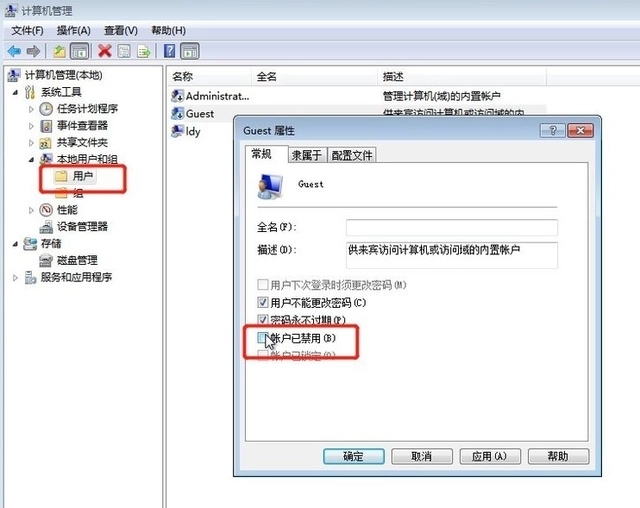
2 Kemudian tekan kekunci pintasan win+r dan masukkan: gpedit.msc untuk memasuki editor dasar kumpulan tempatan.
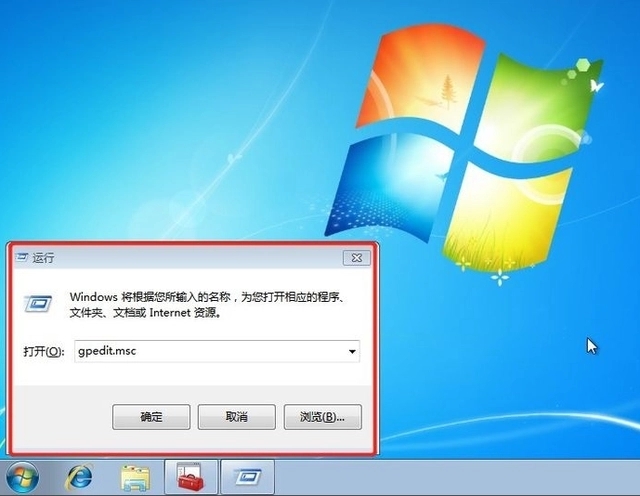
3 Dalam antara muka Editor Dasar Kumpulan Setempat, pilih mengikut urutan: Konfigurasi Komputer, Tetapan Windows, Tetapan Keselamatan, Dasar Setempat-, Penyerahan Hak Pengguna Anda perlu mencari [Tolak log masuk tempatan] dan [Tolak akses kepada ini daripada pilihan rangkaian] Komputer], klik dua kali padanya untuk memadam Tetamu.
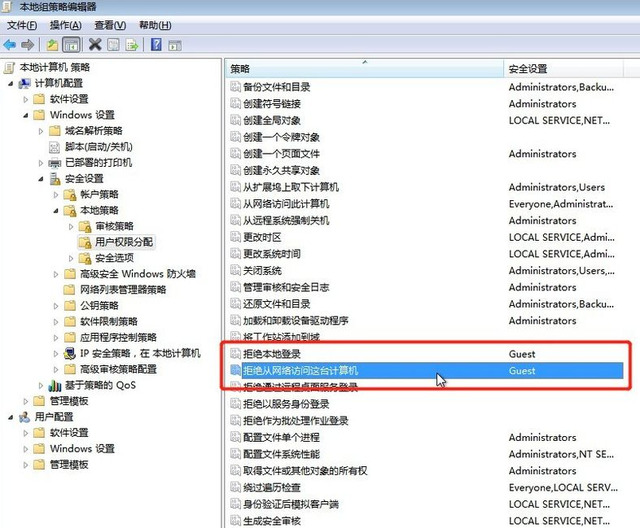
4. Klik ikon [Mula], pilih [Peranti dan Pencetak], dalam tetingkap pop timbul, klik kanan pencetak yang ingin anda kongsi dan klik [Properties Pencetak].

5 Tukar ke tab [Perkongsian], tandai pilihan [Kongsi pencetak ini], dan kemudian tetapkan nama kongsi sendiri.
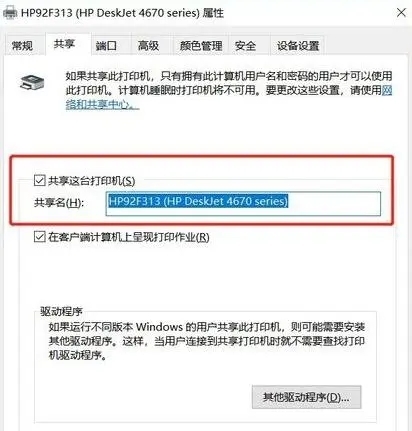
6 Klik kanan pada ikon sambungan rangkaian dalam dulang sistem dan pilih [Buka Pusat Rangkaian dan Perkongsian].
7 Klik pilihan [Tetapan Perkongsian Lanjutan] pada antara muka ini.
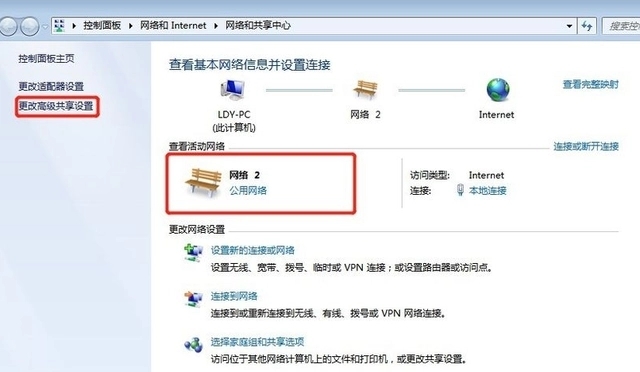
8 Pilih rangkaian yang sepadan tadi ialah rangkaian awam, jadi saya akan memilih rangkaian awam untuk tetapan, [Dayakan penemuan rangkaian], [Dayakan perkongsian fail dan pencetak], [Matikan kata laluan-. perkongsian dilindungi]
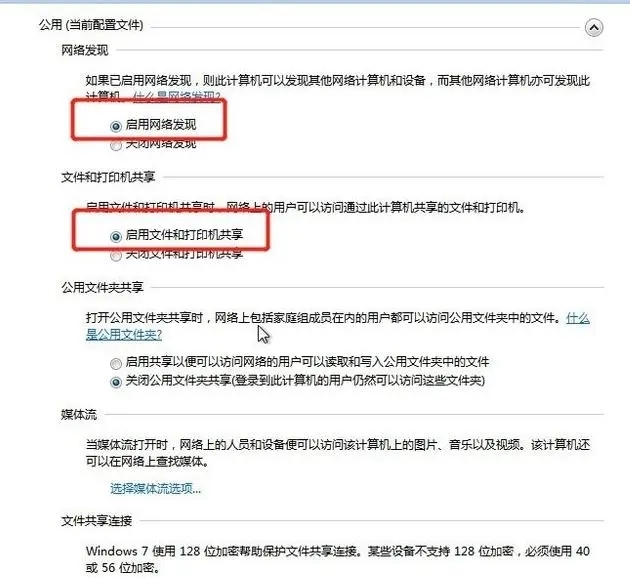
9 Kembali ke desktop, klik kanan komputer dan pilih Properties, klik [Tukar Tetapan] dalam antara muka sifat dan klik pilihan [Tukar] dalam tab nama komputer yang muncul.
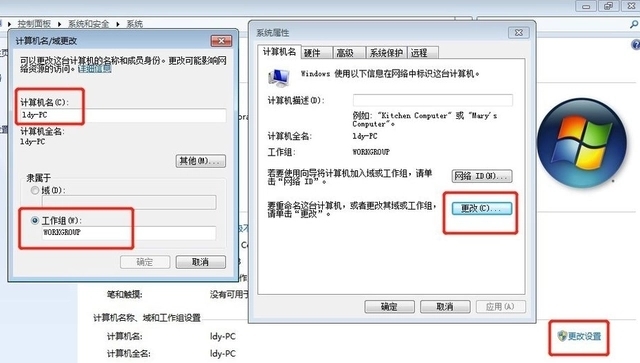
10 Kemudian pada komputer lain yang perlu dikongsi, tekan kekunci pintasan win+R untuk muncul Run, masukkan: \ldy-PC, ldy-PC ialah nama komputer yang berkongsi pencetak.
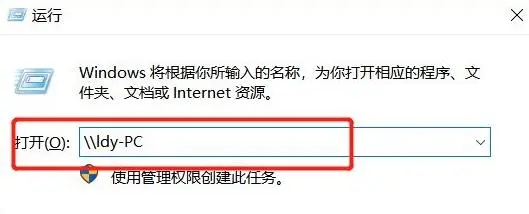
11. Dalam antara muka pop timbul, masukkan nama pengguna: Tetamu, tidak perlu mengisi kata laluan, dan kemudian semak Ingat kelayakan saya.
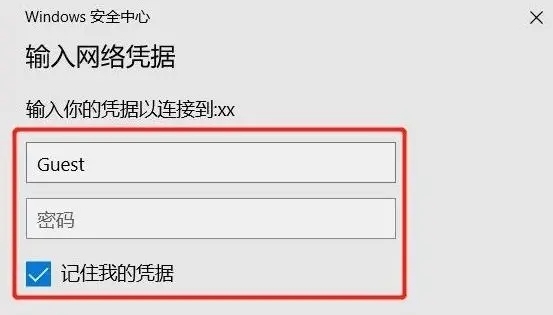
12 Selepas akhirnya menemui pencetak yang dikongsi, klik dua kali untuk memasangnya.
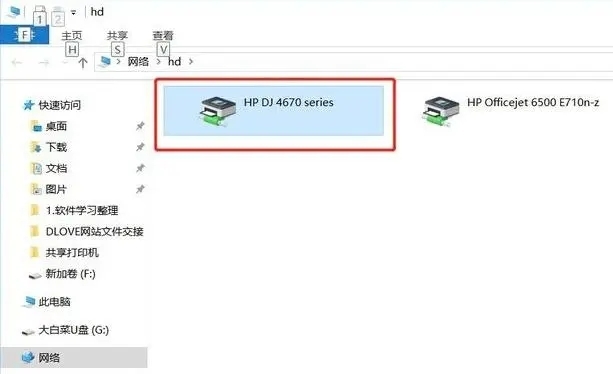
Atas ialah kandungan terperinci Bagaimana untuk mendayakan pencetak kongsi dalam win7? tutorial tetapan perkongsian pencetak win7. Untuk maklumat lanjut, sila ikut artikel berkaitan lain di laman web China PHP!

